Apex Legends: Nimen vaihtaminen (PC, konsolit, matkapuhelin)
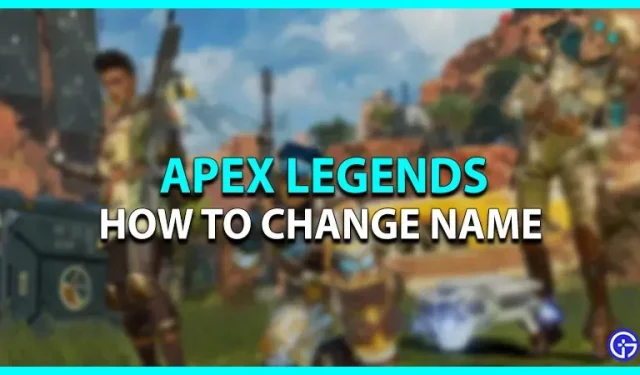
Apex Legends on monialustainen peli, jota miljoonat aktiiviset pelaajat pelaavat päivittäin. Pelattava hahmo voidaan muokata ulkonäöstä nimeen. Monet meistä ovat pitkään olleet kyllästyneitä samaan käyttäjätunnukseen. Jos haluat näyttää siistiltä ja erottua joukosta aulassa, voit vaihtaa nimeä pelissä. Jos haluat tietää miten, tämä artikkeli on sinua varten. Tässä on oppaamme, joka hahmottaa vaiheet nimesi vaihtamiseksi Apex Legendsissä.
Nimen vaihtaminen Apex Legendsissä

Apex Legendsiä voidaan pelata useilla laitteilla, ja nimen muuttaminen eri laitteilla on yksinkertainen ja monimutkainen. Näin voit vaihtaa käyttäjänimesi Apex Legendsissä:
Kuinka vaihtaa nimeä PC:llä
Origin ja Steam ovat kaksi asiakasohjelmaa, joiden avulla voit ladata Apex Legendsin. Näin voit vaihtaa nimen tietokoneellasi:
Tietoja alkuperästä
- Käynnistä Origin ja napsauta käyttäjänimeäsi sivuston vasemmassa alakulmassa.
- Napsauta seuraavaksi ”EA-tili ja laskutus” ohjataksesi sinut EA:n viralliselle verkkosivustolle.
- Napsauta Perustiedot-kohdan vieressä olevaa Muokkaa-vaihtoehtoa.
- Vahvista henkilöllisyytesi syöttämällä rekisteröityyn sähköpostiosoitteeseesi lähetetty koodi.
- Päivitä henkilöllisyystodistus halutulla nimellä.
- Napsauta myöhemmin ”Tallenna”, jotta muutokset tulevat voimaan.
- Tämä päivittää myös nimesi pelissä.
Steamissa
- Käynnistä Steam ja napsauta käyttäjänimeäsi näytön oikeassa yläkulmassa.
- Napsauta Näytä profiilini.
- Napsauta sitten Muokkaa profiilia ja päivitä profiilisi nimi.
- Tämä päivittää pelin nimen automaattisesti.
Nimen vaihtaminen PS4:ssä, PS5:ssä
Näin voit vaihtaa nimesi Apex Legendsissä PS4:llä ja PS5:llä:
- Siirry kohtaan ”Asetukset” ja siirry ”Tilinhallinta”-välilehteen.
- Napsauta nyt ”Tilitiedot” ja kirjoita ”Profiili”-osioon.
- Valitse ”Online ID” ja päivitä käyttäjätunnuksesi. Vahvista seuraavaksi tämä muutos.
- Tämä muuttaa myös käyttäjänimesi pelissä.
- Yllä oleva prosessi koskee myös PS5-käyttäjiä.
- Ainoa muutos on, että Profiili-osio on lisätty suoraan PS5:n Käyttäjät ja tilit -välilehteen.
- Käyttäjätunnusta voi vaihtaa maksutta vain kerran.
Nimen vaihtaminen Xbox Onessa, Xbox Series X|S:ssä
Voit vaihtaa nimesi Xboxissa seuraavasti:
- Avaa opas painamalla ohjaimen Xbox-painiketta.
- Valitse pelaajatunnuksesi Profiili ja järjestelmät -välilehdeltä.
- Kirjaudu sisään ”Omaan profiiliin” ja valitse ”Määritä profiili”.
- Napsauta nykyistä pelaajamerkkiäsi päivittääksesi sen.
- Vahvista tämä toiminto valitsemalla Change Gamertag -vaihtoehto.
- Tämä päivittää pelin sisäisen nimesi, kun peli on valmis.
Nimen vaihtaminen Nintendo Switchissä
Voit vaihtaa nimesi Switchissä seuraavasti:
- Siirry konsolin päävalikkoon.
- Valitse käyttäjänimesi näytön yläreunasta.
- Tämä vie sinut profiilin asetuksiin.
- Valitse Profiili-osiossa nykyinen käyttäjänimesi.
- Päivitä nimi napsauttamalla kynäkuvaketta.
- Napsauta sitten OK vahvistaaksesi muutokset.
- Tämä päivittää pelin nimen automaattisesti.
Nimen vaihtaminen Apex Legends Mobilessa
Nimen uudelleennimeäminen Apex Legendsissä mobiililaitteella vaatii uudelleennimeämiskortin. Se voidaan joko ostaa tai ansaita suorittamalla tapahtumatehtävät. Jos kuitenkin vaihdat nimeäsi ensimmäistä kertaa, uudelleennimeämiskortti saattaa jo olla varastossasi. Voit kuitenkin vaihtaa nimesi seuraavasti:
- Avaa peli ja napsauta profiiliasi vasemmassa yläkulmassa.
- Napsauta Profiili-välilehdellä kynäkuvaketta tunnusnumeron vieressä.
- Päivitä sen jälkeen nimesi ja napsauta OK, jotta muutokset tulevat voimaan.
- Nimesi on nyt muutettu.
Näin vaihdat käyttäjänimesi Apex Legendsissä.



Vastaa